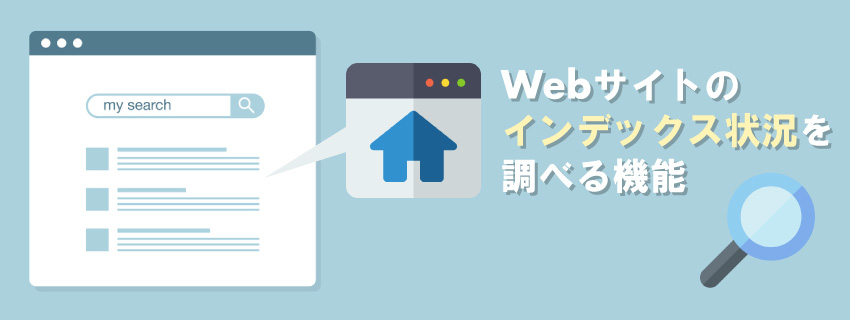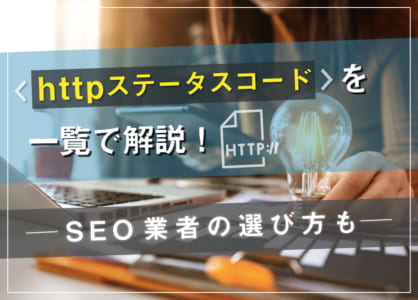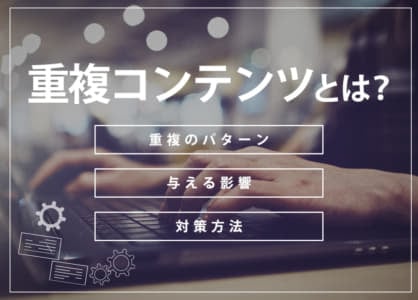インデックスカバレッジとは|エラーの原因と対処法を解説

インデックスカバレッジは、Webサイトのインデックス状況を調べるツールです。
Webサイトの各ページについて、Googleが正しく認識しているかどうかを調べることで、SEO対策にも役立ちます。
一方で、インデックスカバレッジの詳細や使い方は複雑であり、使いこなすためには正しい理解が必要です。
当記事では、インデックスカバレッジの見方や使い方について解説します。
不具合が起きているページの原因・対処法も紹介するため、企業のSEO担当の方はぜひ参考にしてください。
1.インデックスカバレッジとは
インデックスカバレッジとは、Google Search Consoleの機能の一つで、Webサイトのインデックス状況を調べるツールです。
インデックスとは、Googleがページを認識し、検索結果にページが反映された状態を指します。
そのため、Webページがインデックスされることで初めて、検索結果にコンテンツを表示できます。
Google検索から、ホームページやブログなどの自サイトにユーザーを集めたい場合は、Webページのインデックスの登録が必須です。
自サイトのコンテンツが検索画面に表示されない場合は、インデックスカバレッジを使用して、Webサイトのインデックス状況を確認しましょう。
2.【一覧】インデックスカバレッジのステータス
インデックスカバレッジのレポートでは、ページのインデックス状況を4つの「ステータス」で分類しています。
以下は、インデックスカバレッジのステータスです。
- エラー
- 有効(警告あり)
- 有効
- 除外
各ステータスは、Google Search Consoleの左サイドバーから確認できます。
「エラー」と「除外」はページがインデックスされていない状態で、「有効」と「有効(警告あり)」はページがインデックスされている状態です。
中でも「有効(警告あり)」は、Webサイト運営者にとって、本来公開したくないページがインデックスされているケースがあるため、注意してください。
例えば、会員ページや重複ページなどがインデックスされている場合は、SEOに悪影響を及ぼす恐れがあります。
以下の表記が、インデックスカバレッジの「有効(警告あり)」の横にある際は、適切な対応が必要です。
「robots.txtによりブロックされましたが、インデックスに登録しました」
「robots.txt」とは、公開したくないコンテンツをクロールしないように制御するためのファイルです。
robots.txtを設定したページにもかかわらず、インデックスされている場合は、内部リンクなどを経由してインデックスが行われています。
「有効(警告あり)」のページを確認した上で、インデックスを避けたいと判断したページに関しては、「noindexタグ」を記述しましょう。
「noindexタグ」を使用することで、クローラーによるインデックスを避けることができます。
3.インデックスカバレッジで「エラー・除外・警告」が表示される原因と対処法
ページをインデックスさせるためには、検証ステータスを「有効」の状態にしなければなりません。
「エラー」「除外」と出る場合はインデックスされていないため、各表示に応じた対処が必要です。
インデックスカバレッジにおけるエラー・除外の主な原因の多くは、サイトマップが適切に作成・送信されていないことにあります。
以下では、各表示の原因と対処法について解説するため、ぜひ参考にしてください。
3-1.エラーの原因・対処法
下記は、ステータスが「エラー」となる際の原因・表示メッセージの例です。
〇サーバーエラー(500番台)
500番台のエラーは、.htaccessの設定ミスやサーバーへの負荷などが考えられます。
500番台のエラーが発生しているページを確認し、メモリを大幅に消費している箇所があれば修正が必要です。
使用するサーバーの容量を増やしたり、管理するホームページのメモリ量を見直したりするとよいでしょう。
〇送信されたURLはソフト404エラーのようです
ソフト404エラーは、ページを表示できない「404エラー」の一種です。
ユーザーが見るブラウザ上では「指定されたURLのページが見つかりません」などと表示されるものの、サーバー側ではリクエストが正常に行われています。
ソフト404エラーを改善しない場合、Webサイトの評価に悪影響を及ぼすため、.htaccessの記述ミスがないかを確認しましょう。
〇送信されたURLがrobots.txtによってブロックされました
robots.txtがクロールをブロックし、Webページがインデックスされていない状態です。
意図せずブロックされていた場合は、Googleの「robots.txtテスターツール」を使用し最新の情報を送信することで、解決に至るケースが多くあります。
3-2.除外の原因・対処法
下記は、ステータスが「除外」となる際の原因・表示メッセージの例です。
〇代替ページ(適切な canonical タグあり)
「代替ページ(適切な canonical タグあり)」は、基本的に改善の必要がありません。canonicalタグは、正規URLとの重複を避けるためのタグで、Google検索エンジンからの評価を落とさないために使用されます。
除外ステータスが表示されていても、すでに正規ページが優先して表示されているため、特別な対応は不要です。
〇ページが重複しています(canonical タグなし)
「ページが重複しています(canonical タグなし)」と表記された場合は、Googleが重複ページを認識している状態です。
同じドメイン下に内容が重複しているコンテンツがあると、Googleから低評価を受けます。
そのため、canonicalタグの設定や、該当ページの削除が必要です。
〇クロールエラー
「クロールエラー」は、該当URLがクロールできずインデックスされていない状態です。
URLの取得中に不特定のエラーが発生した場合にも「クロールエラー」が表示されます。
URL検査ツール「Fetch as Google」を利用することで、原因を突き止めることができます。
3-3.警告の原因・対処法
ステータスが「警告」となる際の原因・表示メッセージは、以下の一つとなります。
〇「robots.txt」によりブロックされましたが、インデックスに登録しました
意図していないページが、インデックスされている状態です。
コンテンツ内容が重複するページや、非公開の会員ページなどが公開されている恐れがあります。
該当ページを確認し、インデックスさせたくない場合は「noindexタグ」を記述しましょう。
4.インデックスカバレッジのエラー項目を修正した後の作業
インデックスカバレッジを用いてエラーステータスの項目を修正した後には、修正が正しく反映されているか検証することが大切です。
まずは、各ステータス横にある「理由」ボタンをクリックし、その後「修正を検証」ボタンをクリックしましょう。
エラーの修正が正常に行われているかどうかを、Googleが検証してくれます。
検証結果はメールで送付されます。
結果が出るまでには数日かかる場合があるため、注意してください。
以下は、検証終了後に表示されるステータスです。
- 合格
- その他(ページにアクセスできないなど)
- 不合格
不合格であれば、該当ページの見直しを行い、再度検証が必要です。
なお、Googleでは常にクローラーが巡回しているため、検証ボタンを押さなくても自動的にエラーの修正を検出・処理し、結果のレポートをメールで送ってくれます。
しかし、より早く検証を終えるためにも、検証ボタンから確認することをおすすめします。
まとめ
インデックスカバレッジは、Webサイトのインデックス状況を調べるGoogle Search Consoleの機能の一つです。
Webサイトの各ページを4つのステータスに分類し、ページに不具合が起きていないかどうかを確認できます。
「エラー」「除外」「警告」のステータスが表示されたページは、何らかの不具合が起きています。
ステータスごとに不具合の「理由」が、Googleの「Search Console ヘルプ」に開示されているため、該当ページをチェックした上で、各原因に応じた修正を行いましょう。
KEYWORD